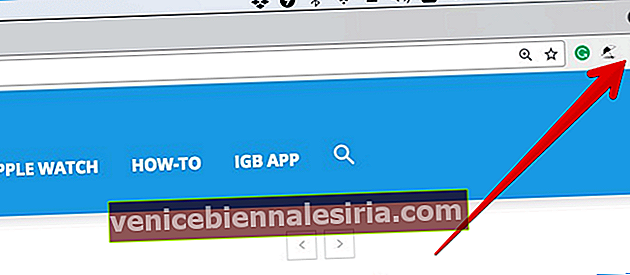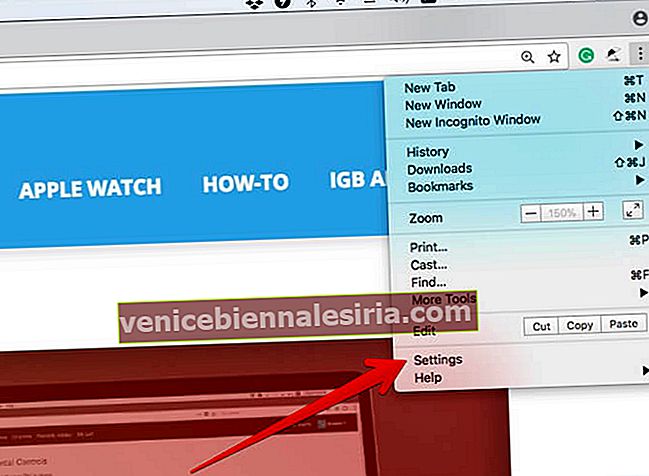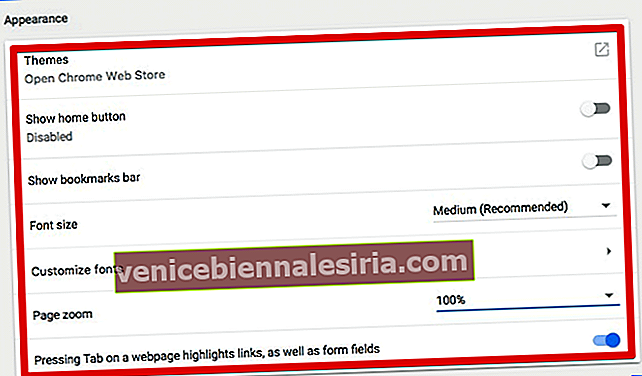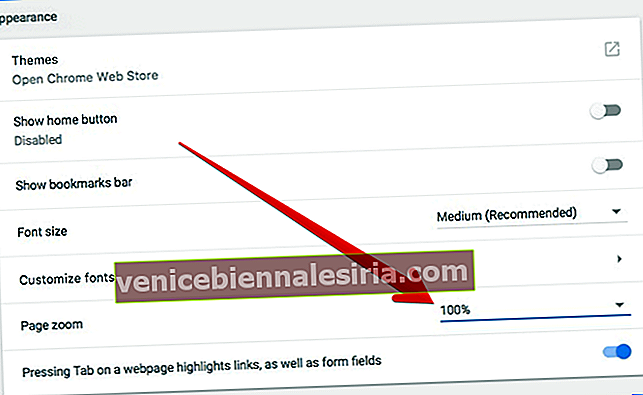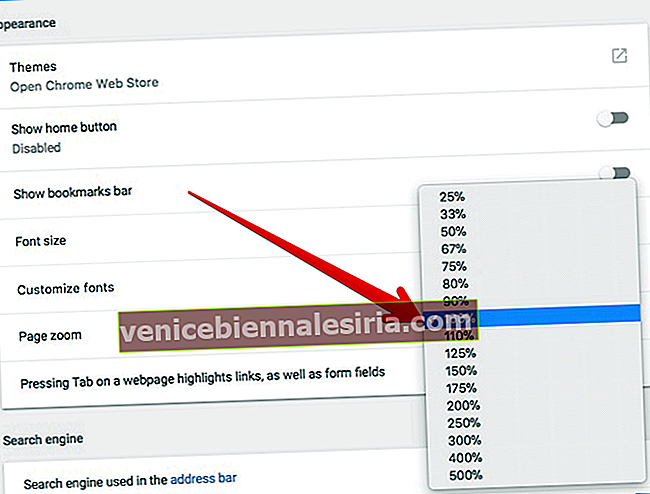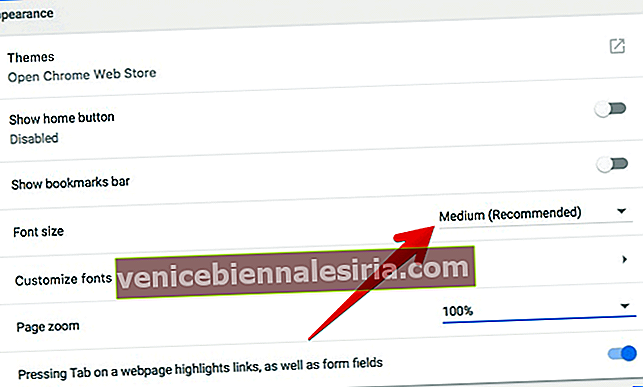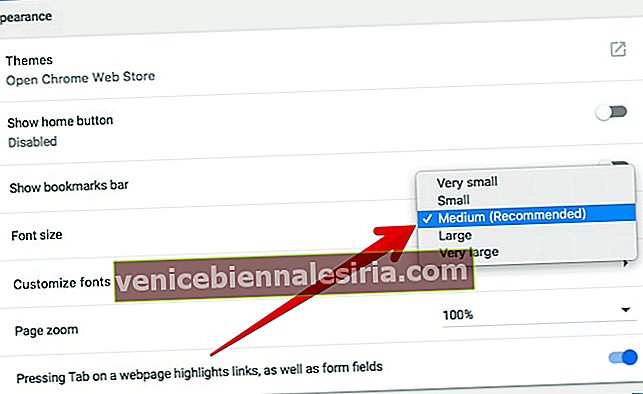Независимо дали сте на macOS, iOS, Android или Windows, единственият уеб браузър, който повечето от вас биха използвали, е „Chrome“. Това, което прави този уеб браузър най-добрият избор, е наличието на редица опции за персонализиране. Например можете да промените шрифта, страницата, изображенията, размера на видеоклипа и да увеличите / намалите всички уеб страници в Chrome на вашия Mac, Linux и Windows PC с лекота, за да улесните прегледа или четенето.
Като потребител наистина оценявам тази функционалност за персонализиране на уеб страници. Дори по-добре, можете също да зададете любимите си размери на шрифта и страниците за всички уебсайтове, които посещавате. Нека ви покажа как работи:
- Как бързо да увеличите или намалите уеб страниците в Chrome
- Как да зададете размер на страницата за всички уеб страници в Chrome на вашия Mac или компютър с Windows
- Как да персонализирате размера на шрифта за всички уеб страници
Как бързо да увеличите или намалите уеб страниците в Chrome
- Стартирайте Chrome на вашия компютър
- Щракнете върху бутона Още в горния десен ъгъл.
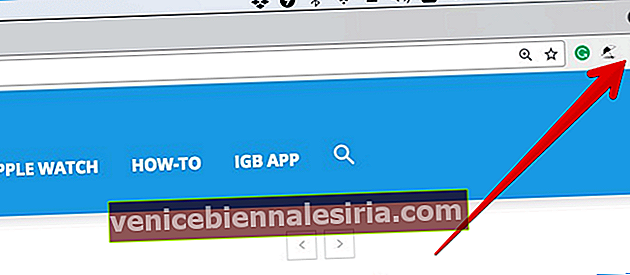
До „Мащабиране“ изберете опциите за мащабиране:
- За да направите всичко по-голямо: Щракнете върху бутона "+" за увеличаване
- За да направите всичко по-малко: Щракнете върху бутона Намаляване (-)

- За да използвате режим на цял екран: Щракнете върху бутона на цял екран (изглежда като стрелката нагоре и надолу)

Като използването на клавишни комбинации? Можете удобно да увеличите, намалите или да отидете в режим на цял екран, като използвате клавишни комбинации малко по-лесно.
За увеличаване:
- Mac: Натиснете ⌘ и +
- Windows и Linux: Натиснете Ctrl и +
- C hrome OS: Натиснете Ctrl и +
За да намалите:
- Mac: Натиснете ⌘ и -
- Windows и Linux : Натиснете Ctrl и -
- Chrome OS : Натиснете Ctrl и -
За да използвате режим на цял екран:
- Windows и Linux: Натиснете F11
- Mac: Натиснете ⌘ + Ctrl + f
- Chrome OS: Натиснете бутона на цял екран в горната част на клавиатурата. Нарича се F4
Как да зададете размер на страницата за всички уеб страници в Chrome на вашия Mac или компютър с Windows
Можете да промените размера на страниците за всички уеб страници, които посещавате на вашия компютър. Това би ви помогнало да рационализирате вашето гледане. Имайте предвид, че някои уебсайтове може да не позволяват на уеб браузъра да променя размера на видеоклипове или изображения.
- Отворете Chrome на компютъра си и щракнете върху Още и изберете Настройки.
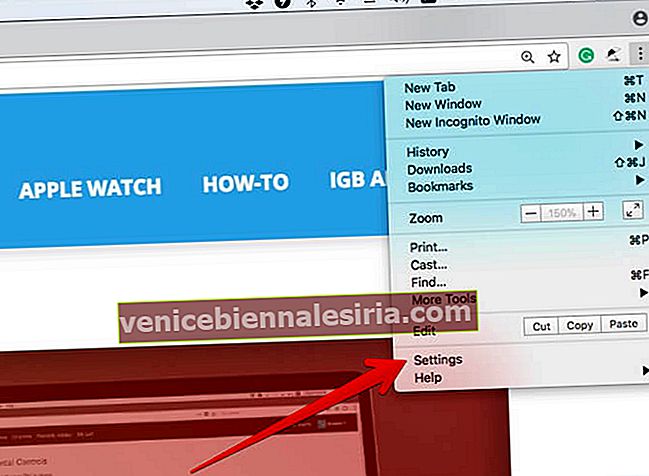
- Под „Външен вид“ изберете предпочитаната от вас опция.
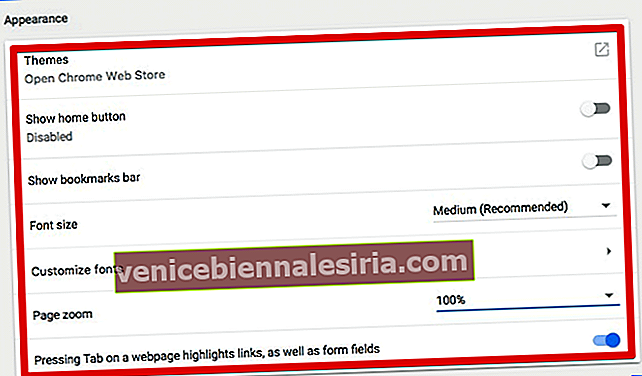
- Щракнете върху стрелката надолу до Мащабиране на страница и изберете желаната опция за мащабиране.
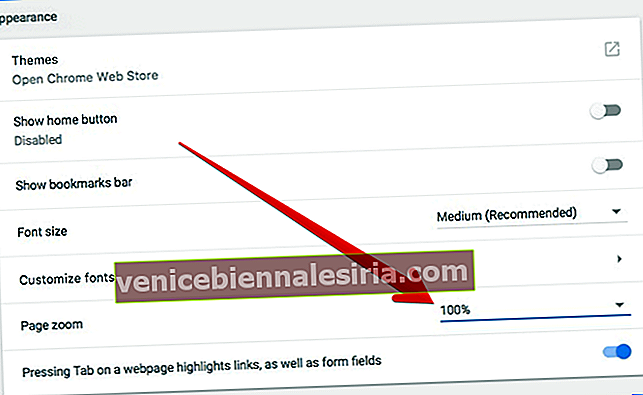
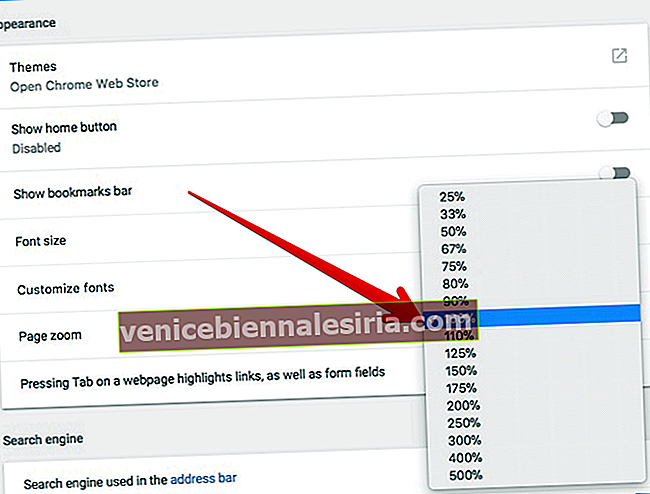
Как да персонализирате размера на шрифта за всички уеб страници в Chrome на компютър
Уеб браузърът на Google предлага няколко опции, които ви позволяват да персонализирате размера на шрифта за уеб страници.
- Отворете Chrome на вашия компютър → Щракнете върху бутона Още → Щракнете върху Настройки.
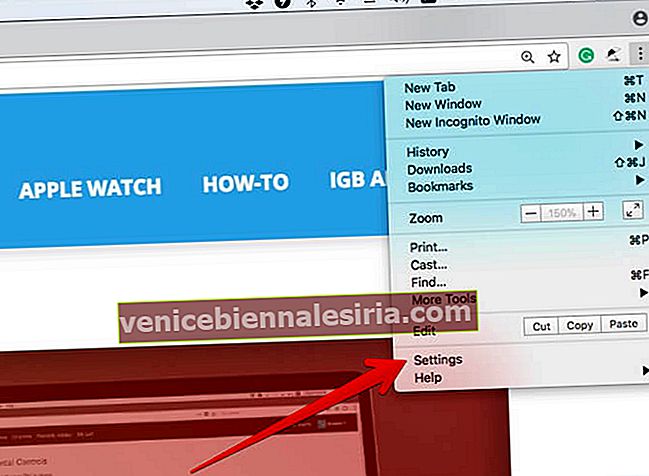
- След това преминете към раздела Външен вид .
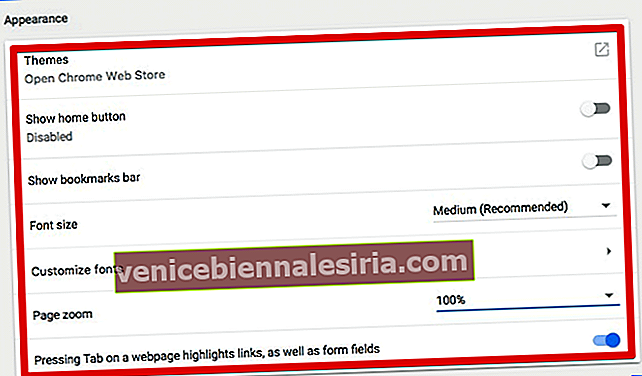
- Промяна на размера на шрифта: До „Размер на шрифта“ трябва да щракнете върху стрелката надолу и да изберете желания размер на шрифта.
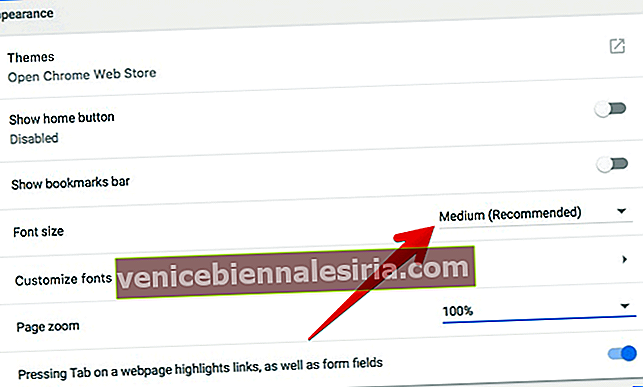
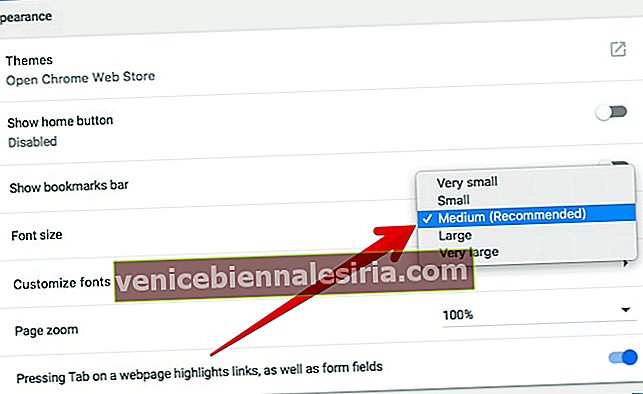
Ако искате да имате повече опции за персонализиране, кликнете върху Персонализиране на шрифтовете и след това коригирайте размера на шрифта според вашите нужди. Всички промени, които правите, ще влязат в сила незабавно.
Това е!
Приключи:
Chrome остава по-напред от своите конкуренти, до голяма степен благодарение на своята надеждна функционалност и редица лесни за употреба функции. Какво е мнението ти за него? Кои са нещата, които най-много харесвате в този уеб браузър? Снимайте го в коментарите по-долу.
Погледнете и тези публикации:
- Как да спрем автоматичното възпроизвеждане на видео или аудио в Chrome на Mac
- Активирайте Dark Mode на YouTube в Chrome и Firefox на Mac
- Как да промените търсачката по подразбиране на Safari на iPhone и iPad